Ubuntu è uno dei sistemi operativi più stabili in circolazione. Quindi non dovrebbe sorprendere che sia usato da molte persone diverse nel mondo. Bene, Ubuntu è presente anche sui server e lì puoi sfruttarlo ancora di più. E poiché è di moda attualmente riprodurre file multimediali, oggi in questo post installeremo Plex Media Server su Ubuntu. Questo tutorial funzionerà sia per la versione 20.04 che per la 18.04
Server multimediale Plex
In poche parole, Plex è un software open source che ci consente di implementare rapidamente un media center. Questo media center si occuperà di organizzare tutta la tua raccolta di film, audio, foto e riprodurla su un altro dispositivo come Roku, TV, cellulare o PC tramite una rete o Internet.
Se hai un server, puoi sfruttare ancora di più i vantaggi di Plex.
Installazione di Plex Media Server su Ubuntu 20.04 / 18.04
Innanzitutto, devi visitare il sito Web Plex e scegliere il binario corrispondente per Ubuntu. Una volta fatto, puoi copiare il link diretto al file per scaricarlo usando wget .
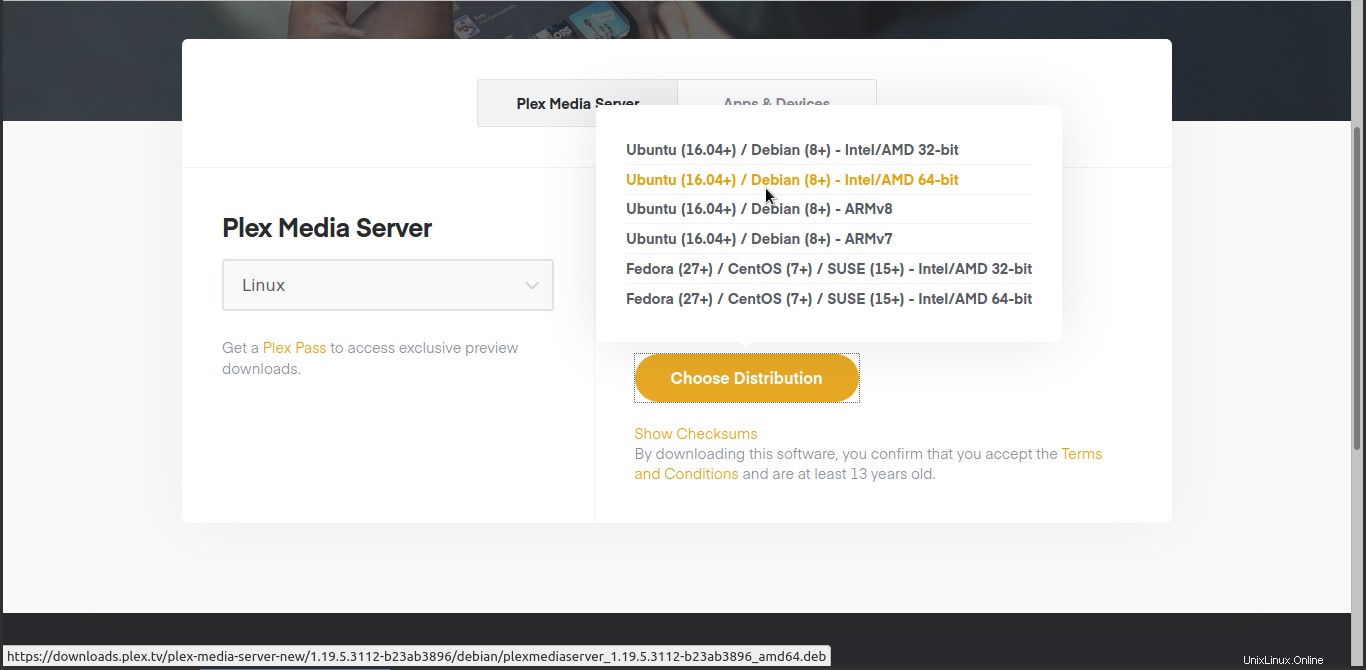
Al momento della stesura di questo post, l'ultima versione disponibile di Plex è la 1.19.5.
Inoltre, se usi -O opzione del wget comando, è possibile impostare un nome per il file scaricato. Questo è utile perché possiamo sceglierne uno più semplice invece di quello complesso che ha di default.
cd /tmp/ wget -c https://downloads.plex.tv/plex-media-server-new/1.19.5.3112-b23ab3896/debian/plexmediaserver_1.19.5.3112-b23ab3896_amd64.deb -O plex.deb

Questo scaricherà un file chiamato plex.deb che è quello che dovremo installare.
sudo dpkg -i plex.deb
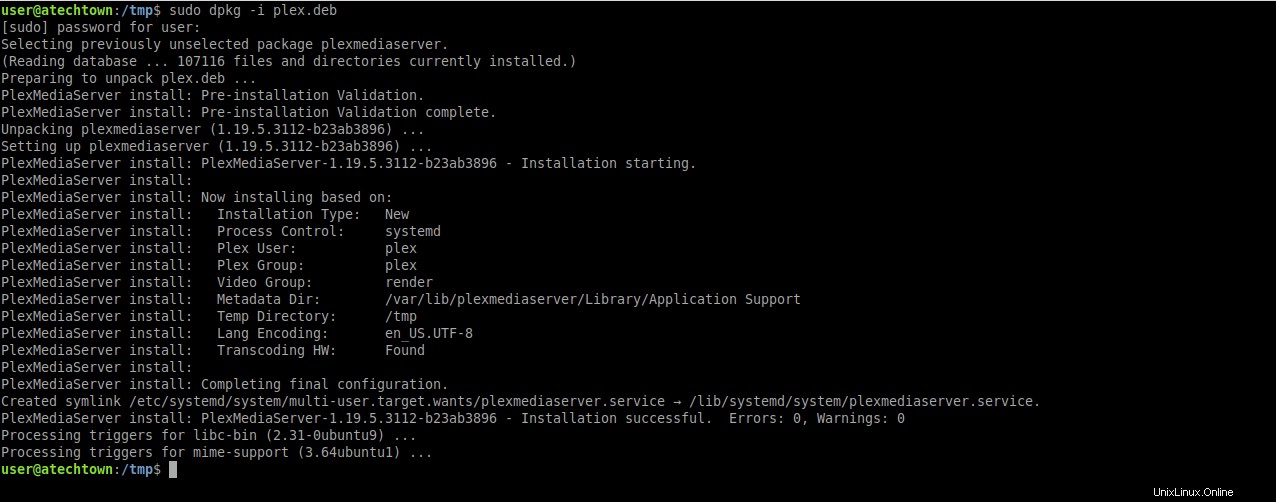
Quindi Plex verrà installato in Ubuntu. Ed è possibile verificarne il funzionamento controllando lo stato del servizio.
sudo systemctl status plexmediaserver
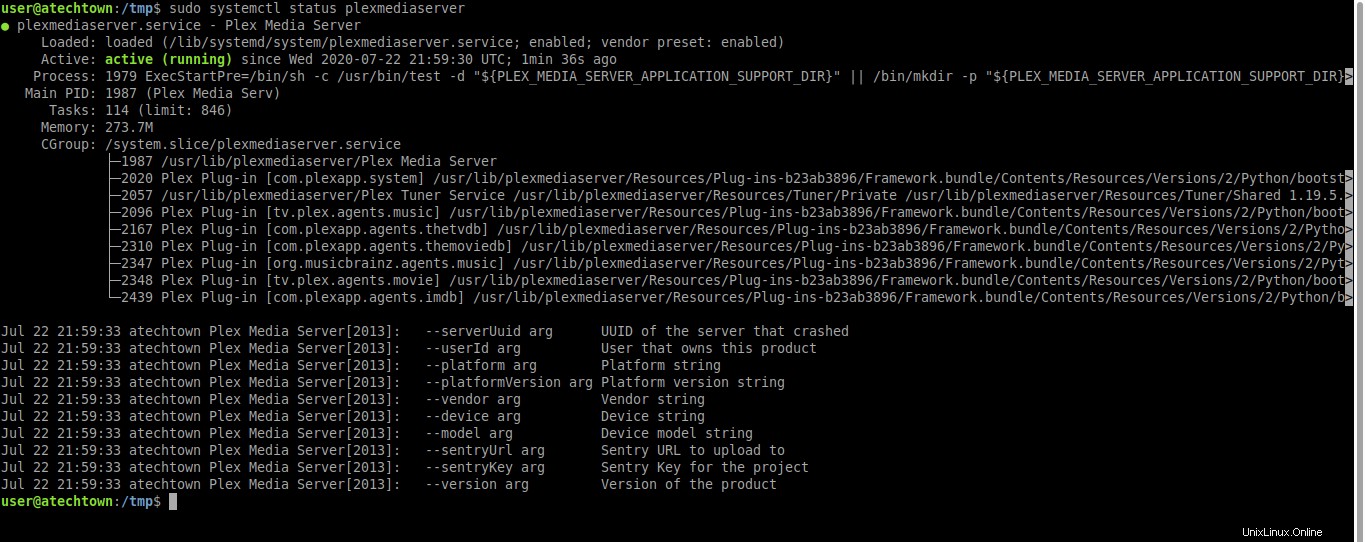
Come con MySQL o Apache, Plex può essere arrestato, avviato e riavviato utilizzando il systemctl comando.
Quindi, come puoi vedere, Plex funziona correttamente.
Facoltativo:abilita il repository Plex
Sebbene Plex sia installato correttamente, quando installi il pacchetto DEB, configuri anche il repository Plex. Abilitarlo ha il vantaggio di poter aggiornare Plex da APT insieme al sistema. In ogni caso, non è obbligatorio farlo.
Se lo desideri, modifica il file /etc/apt/sources.list.d/plexmediaserver.list e decommenta la terza e l'ultima riga.
sudo nano /etc/apt/sources.list.d/plexmediaserver.list

Salva le modifiche e chiudi il file. Quindi aggiungi la chiave GPG al repository in modo che il sistema possa accettarla.
wget -q https://downloads.plex.tv/plex-keys/PlexSign.key -O - | sudo apt-key add -
Uscita:
OK
E il gioco è fatto, il repository è già stato aggiunto, quando c'è una nuova versione, devi solo eseguire
sudo apt update sudo apt upgrade
E con questo, puoi aggiornare Plex senza alcun problema.
Configurazione di Plex Media Server per il primo utilizzo
Ora dobbiamo configurare Plex. Per farlo, apri il tuo browser web preferito e vai su http://localhost:32400/web . Tuttavia, nel caso in cui tu stia installando Plex su un server con Ubuntu, è necessario creare un tunnel SSH. Per fare ciò, esci dalla tua sessione SSH e scrivi:
ssh [Server-IP] -L 8888:localhost:32400
Nel mio caso:
ssh 192.168.250.20 -L 8888:localhost:32400
Ti verrà chiesto di accedere e ora sì, vai su http://localhost:32400/web e vedrai quanto segue:
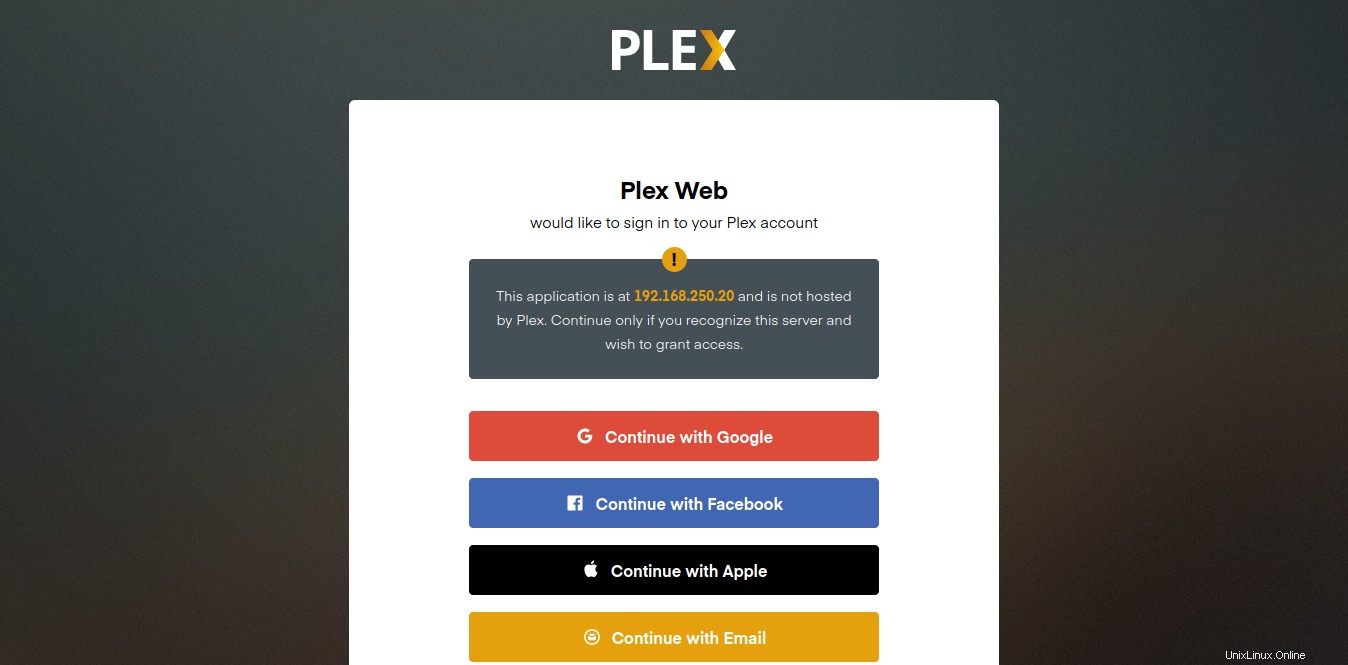
In questa schermata, devi creare un account Plex utilizzando Google, Facebook o qualsiasi altra opzione.
Quando crei l'account, vedrai la seguente schermata in cui viene spiegato rapidamente come funziona Plex.
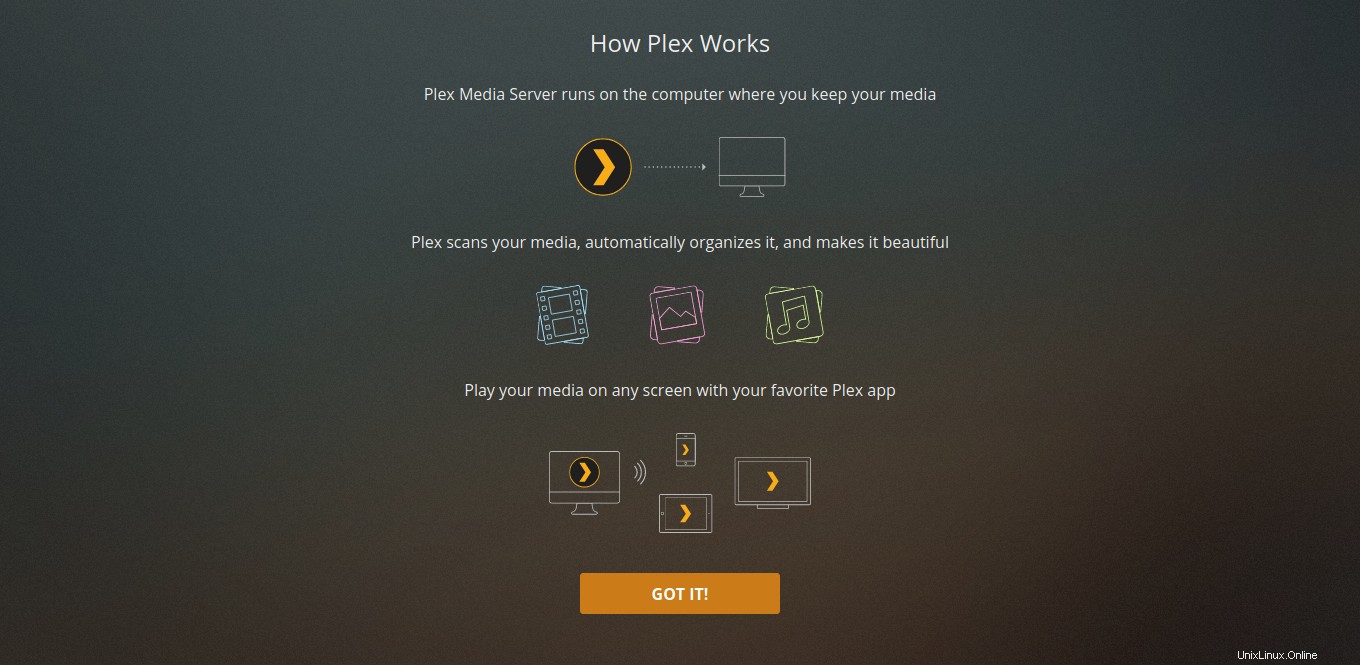
Quindi, l'installazione verrà avviata come tale. Innanzitutto, scrivi un nome per il tuo nuovo media center. E assicurati di selezionare la casella Consentimi di accedere ai miei file multimediali fuori casa e premi Avanti pulsante.
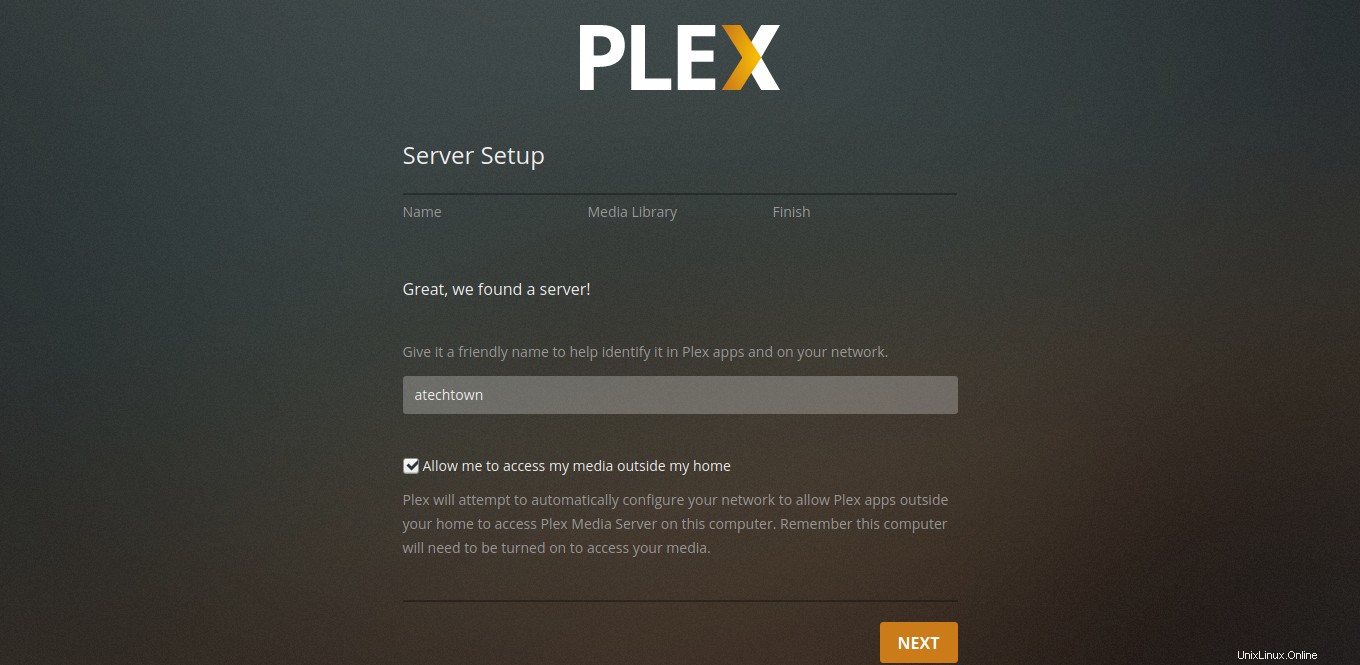
Quindi, aggiungi una cartella in cui si trovano i tuoi file multimediali utilizzando Aggiungi libreria e premi il pulsante Avanti pulsante.
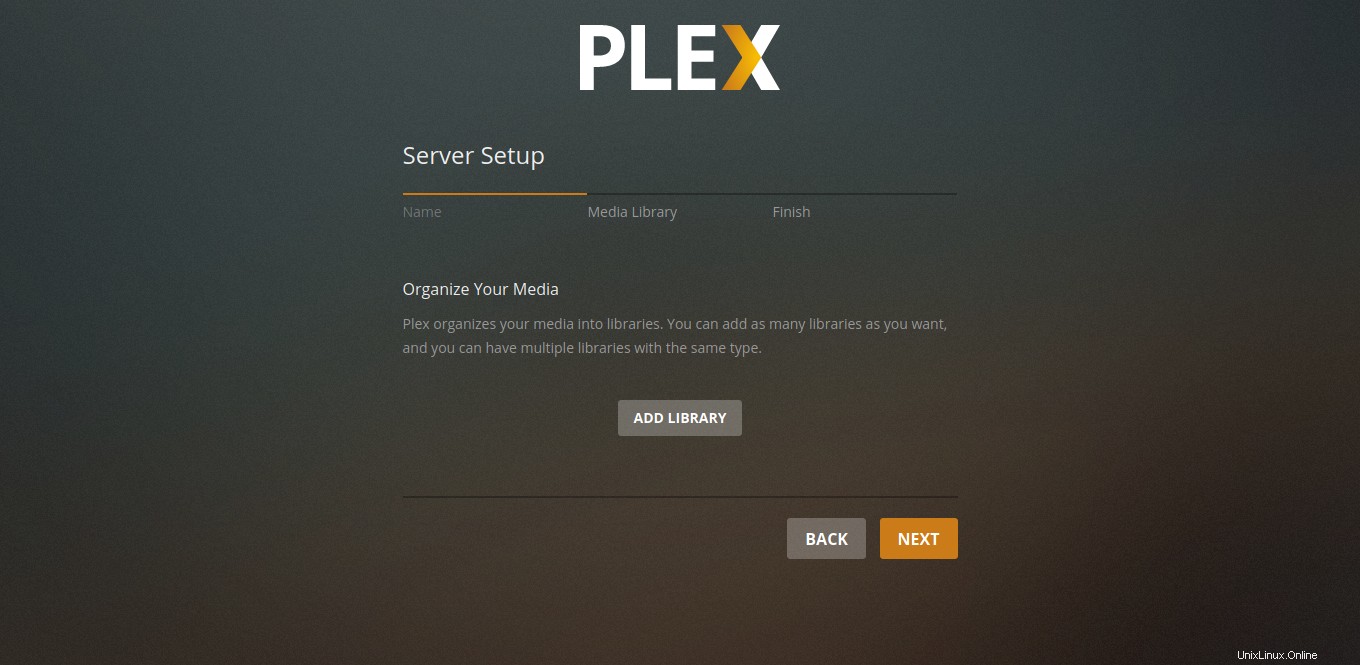
Quindi, puoi quindi installare alcuni client Plex Apps sui tuoi dispositivi. Quando sei pronto, puoi fare clic su Fine pulsante.
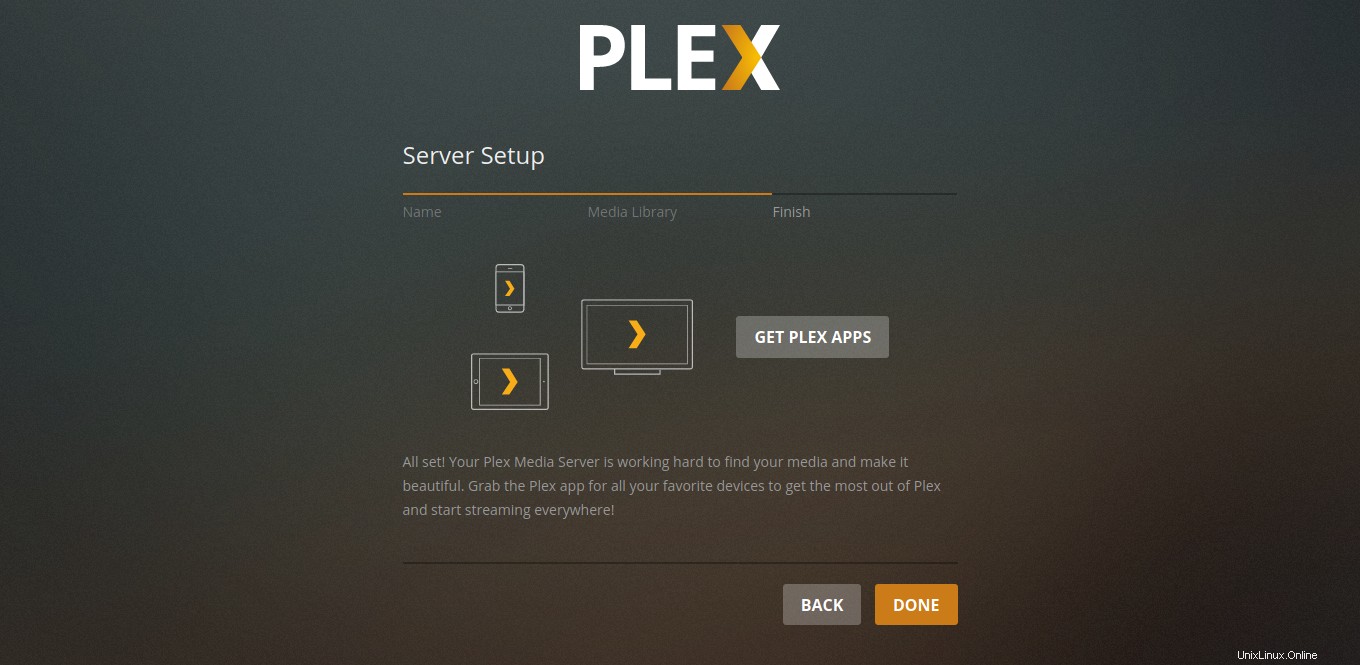
Nella schermata successiva, puoi scegliere quali file multimediali seguire. Quindi, fai clic sul pulsante Fine.
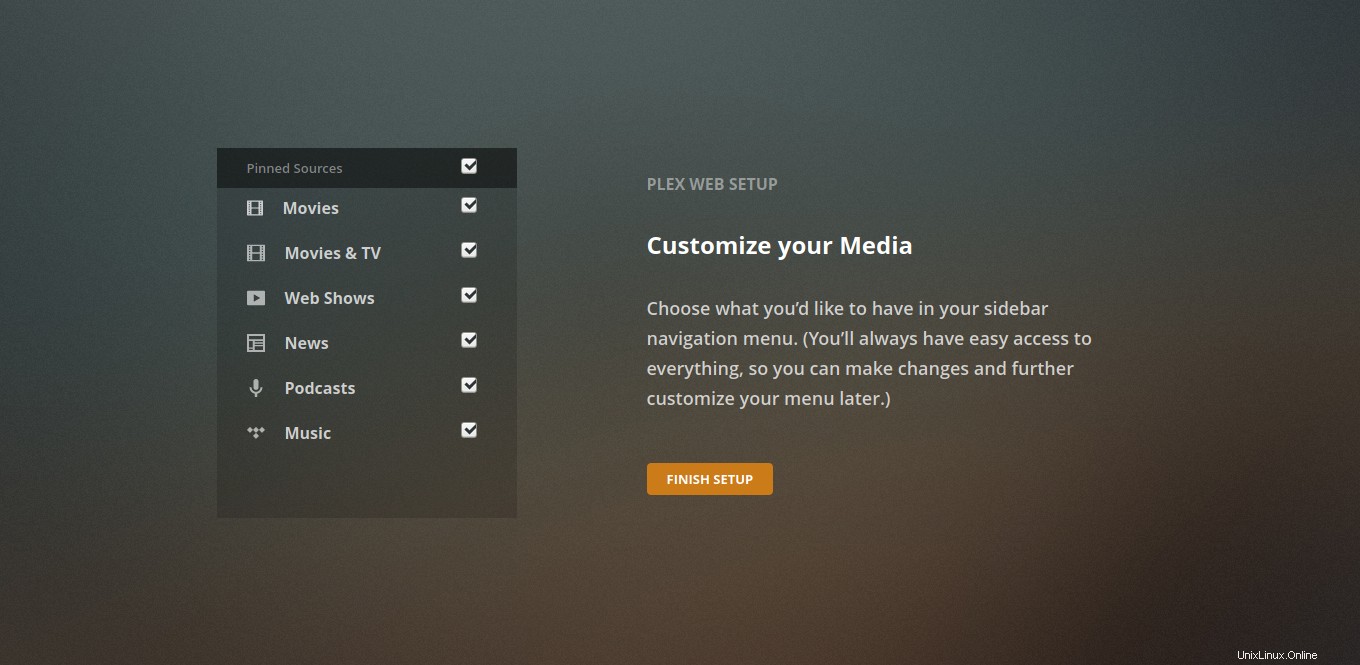
Al termine, potrai accedere al tuo server multimediale.
Ora per accedere nuovamente a Plex, devi digitare nel tuo browser web http://indirizzo-ip:32400/web
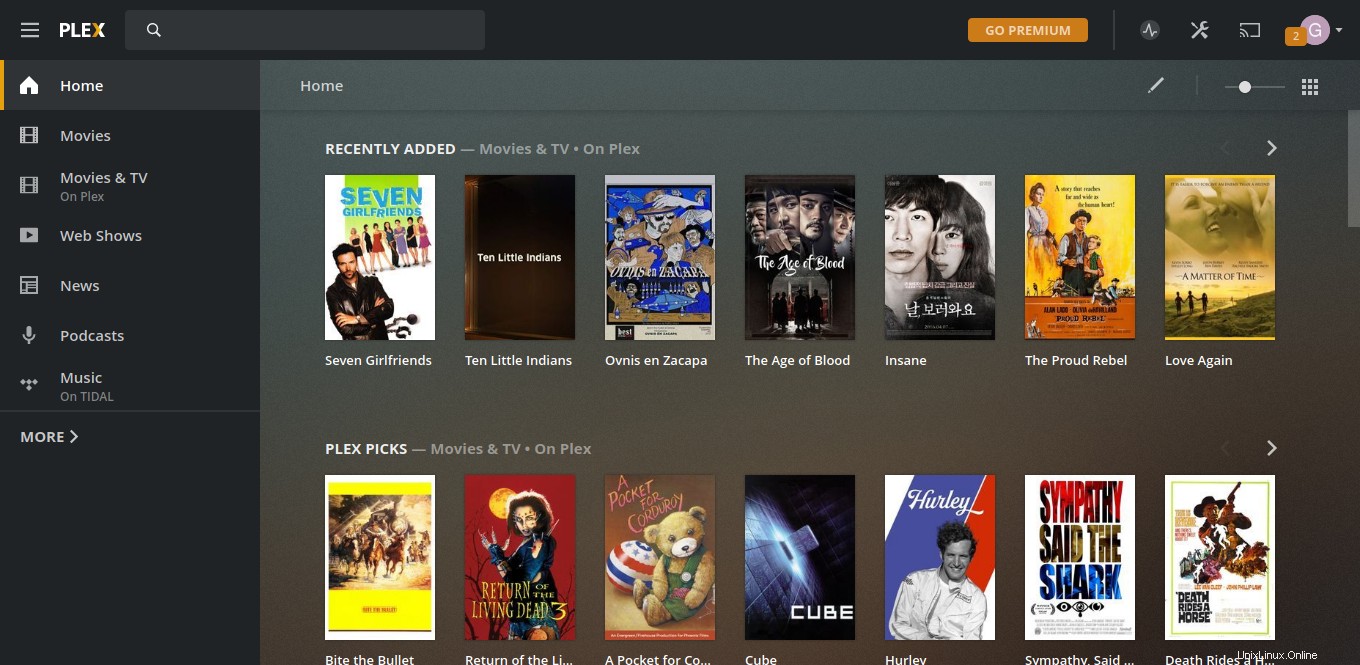
Congratulazioni, hai completato il tutorial.
Conclusione
Utilizzando Plex puoi creare un Media Center in modo rapido e semplice. È open source e compatibile con il nostro Ubuntu. Come abbiamo notato, l'installazione non è difficile ed è alla portata di chiunque.
Per ulteriori informazioni, visitare il sito Web Plex.